Q&Aナンバー【1505-0055】更新日:2005年7月2日
このページをブックマークする(ログイン中のみ利用可)
動画を再生すると、「最新の Indeo コーデックを必要とします」と表示されて、止まってしまいます。
| 対象機種 | 2003年夏モデル、他・・・ |
|---|---|
| 対象OS |
|
 質問
質問
ゲームなどで動画を再生すると、プログラムが停止し、エラーメッセージが表示されます。
 回答
回答
動画の再生に必要な「Indeo Video5 コーデック」がインストールされていない場合に、メッセージが表示されます。
Windows XP Service Pack1 には、「Indeo Video5 コーデック」が含まれていません。
「Indeo Video5 コーデック」がインストールされていない場合は、Windows Update を実行し、「327979:推奨修正プログラム」をインストールしてください。
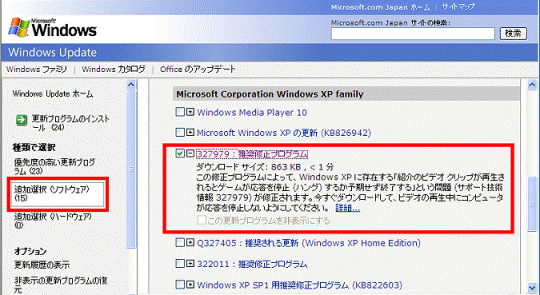

2003年冬モデル以降の機種は、「327979:推奨修正プログラム」があらかじめインストールされています。
Windows Update の実行手順は、次の Q&A を参考にしてください。
 Windows Update の実行手順を教えてください。(新しいウィンドウで表示)
Windows Update の実行手順を教えてください。(新しいウィンドウで表示)
「Indeo Video5 コーデック」がインストールされたことを、次の手順で確認します。

次の環境では、「Indeo Video 5 コーデック」が標準でインストールされています。
Windows XP Service Pack1 には、「Indeo Video5 コーデック」が含まれていません。
表示されるメッセージ
- [Indeo Video Play back]
実行しようとしているプログラムは最新の Indeo コーデックを必要とします。このバージョンのWindowsと互換性のある最新のドライバを入手するには製造元Webサイトを参照してください。 - 圧縮解凍プログラム 'VIDS:IV50' が見つからないため、ビデオを利用できません。
- Failed(hr=0x80004002)in pVW -> put_Owner((OAHWND)HWnd)
該当するパソコン
- 2003年夏 Windows XP Service Pack 1 プレインストールモデル
- 2003年春 Windows XP ServicePack 1 プレインストールモデル
- Service Pack 1 適用済みの Windows XP を新規にインストールした場合
Windows Update の実行
「Indeo Video5 コーデック」がインストールされていない場合は、Windows Update を実行し、「327979:推奨修正プログラム」をインストールしてください。
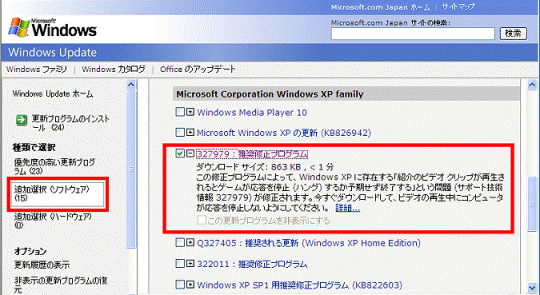

2003年冬モデル以降の機種は、「327979:推奨修正プログラム」があらかじめインストールされています。
Windows Update の実行手順は、次の Q&A を参考にしてください。
 Windows Update の実行手順を教えてください。(新しいウィンドウで表示)
Windows Update の実行手順を教えてください。(新しいウィンドウで表示) インストール後の確認
「Indeo Video5 コーデック」がインストールされたことを、次の手順で確認します。
- 「スタート」ボタン→「コントロールパネル」の順にクリックします。
- 「サウンド、音声、およびオーディオ デバイス」をクリックします。

クラシック表示の場合は、「サウンド、音声、およびオーディオ デバイス」が表示されません。
手順3.に進みます。 - 「サウンドとオーディオデバイス」をクリックします。
- 「ハードウェア」タブをクリックします。
- 「デバイス」の一覧から、「ビデオ CODEC」を右クリックし、表示されたメニューから「プロパティ」をクリックします。
「ビデオ CODECのプロパティ」が表示されます。 - 「プロパティ」タブをクリックします。
- 「ビデオ圧縮 CODEC」の一覧に、「Indeo video 5.XX」が表示されることを確認します。
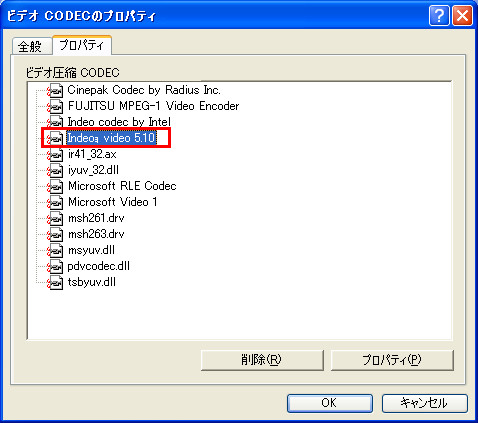
 (閉じる)をクリックして、すべてのウィンドウを閉じます。
(閉じる)をクリックして、すべてのウィンドウを閉じます。

次の環境では、「Indeo Video 5 コーデック」が標準でインストールされています。
- Windows XP(Service Pack 1 適用無し)、Windows 2000、Windows Me、Windows 98 がインストールされている環境
- Windows 2000、Windows Me、Windows 98 から、Service Pack 1 適用済みの Windows XP にアップグレードした場合
- インストール済みのWindows XP に、Service Pack 1 を適用した場合



